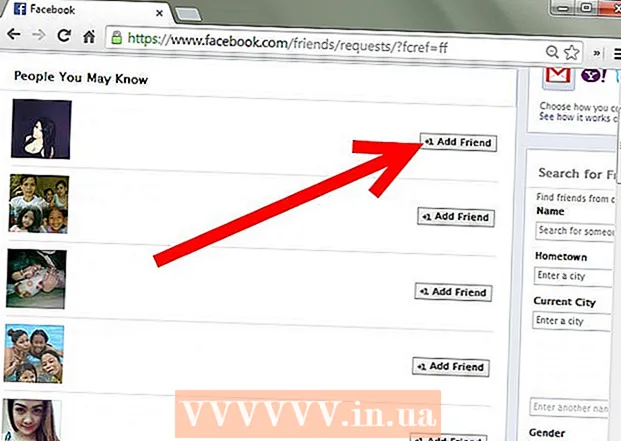ກະວີ:
Judy Howell
ວັນທີຂອງການສ້າງ:
1 ເດືອນກໍລະກົດ 2021
ວັນທີປັບປຸງ:
1 ເດືອນກໍລະກົດ 2024

ເນື້ອຫາ
ບາງຄັ້ງມຸມມອງໃຫຍ່ເກີນໄປພໍດີໃນຮູບດຽວ. ທ່ານສາມາດຈັບພາບພູມສັນຖານທີ່ສວຍງາມທີ່ທ່ານເຫັນໃນຮູບໄດ້ແນວໃດ? ໂດຍການສະແດງຂອງມັນໃຫ້ຫຼາຍຂື້ນກັບຄຸນລັກສະນະ Panorama ຂອງ iPhone. ເບິ່ງຂັ້ນຕອນທີ 1 ເພື່ອຮຽນຮູ້ວິທີເຮັດສິ່ງນີ້ໂດຍໃຊ້ iOS 7, 8 ຫລື iOS 6.
ເພື່ອກ້າວ
ວິທີການທີ 1 ຂອງ 2: iOS 7 ແລະ 8
 ເປີດແອັບ Camera Camera. ທ່ານສາມາດຊອກຫາສິ່ງນີ້ຢູ່ ໜ້າ ຈໍເຮືອນຂອງ iPhone ຂອງທ່ານ. ທ່ານຕ້ອງການ iPhone 4S ຫຼືຫຼັງຈາກນັ້ນ ສຳ ລັບສິ່ງນີ້; ຮູບພາບແບບ panoramic ບໍ່ສາມາດຖ່າຍດ້ວຍ iPhone 4 ແລະ 3GS.
ເປີດແອັບ Camera Camera. ທ່ານສາມາດຊອກຫາສິ່ງນີ້ຢູ່ ໜ້າ ຈໍເຮືອນຂອງ iPhone ຂອງທ່ານ. ທ່ານຕ້ອງການ iPhone 4S ຫຼືຫຼັງຈາກນັ້ນ ສຳ ລັບສິ່ງນີ້; ຮູບພາບແບບ panoramic ບໍ່ສາມາດຖ່າຍດ້ວຍ iPhone 4 ແລະ 3GS.  ປ່ຽນໄປໃຊ້ ໂໝດ Panorama. ເລື່ອນນິ້ວຂອງທ່ານໄປທາງລຸ່ມຂອງໂທລະສັບຈົນກວ່າທ່ານຈະພົບ "PANO". ນີ້ແມ່ນຮູບແບບ Panorama.ທ່ານສາມາດໃຊ້ກ້ອງຢູ່ທາງ ໜ້າ ແລະດ້ານຫລັງ.
ປ່ຽນໄປໃຊ້ ໂໝດ Panorama. ເລື່ອນນິ້ວຂອງທ່ານໄປທາງລຸ່ມຂອງໂທລະສັບຈົນກວ່າທ່ານຈະພົບ "PANO". ນີ້ແມ່ນຮູບແບບ Panorama.ທ່ານສາມາດໃຊ້ກ້ອງຢູ່ທາງ ໜ້າ ແລະດ້ານຫລັງ.  ກຳ ນົດທິດທາງ. ທ່ານຖ່າຍຮູບແບບພາໂນຣາມາໂດຍການຍ້າຍກ້ອງຊ້າຍຫລືຂວາເພື່ອຈັບພາບທັງ ໝົດ. ໂດຍໃນຕອນຕົ້ນກ້ອງຖ່າຍຮູບຖືກຕັ້ງຢູ່ເບື້ອງຂວາ, ແຕ່ໂດຍການກົດທີ່ລູກສອນທ່ານສາມາດປ່ຽນສິ່ງນີ້ໄດ້.
ກຳ ນົດທິດທາງ. ທ່ານຖ່າຍຮູບແບບພາໂນຣາມາໂດຍການຍ້າຍກ້ອງຊ້າຍຫລືຂວາເພື່ອຈັບພາບທັງ ໝົດ. ໂດຍໃນຕອນຕົ້ນກ້ອງຖ່າຍຮູບຖືກຕັ້ງຢູ່ເບື້ອງຂວາ, ແຕ່ໂດຍການກົດທີ່ລູກສອນທ່ານສາມາດປ່ຽນສິ່ງນີ້ໄດ້.  ຖ່າຍຮູບ. ແຕະປຸ່ມປິດເພື່ອຖ່າຍຮູບແບບພາໂນຣາມາ. ຄ່ອຍໆຍ້າຍກ້ອງຖ່າຍຮູບຢຽດຕາມທາງຂວາງຕາມເສັ້ນທາງທີ່ລະບຸໄວ້ໃນ ໜ້າ ຈໍ. ຮັກສາໂທລະສັບຂອງທ່ານໃຫ້ຄົງທີ່ແລະຢູ່ໃນລະດັບສາຍຕາດຽວກັນຕະຫຼອດເວລາ.
ຖ່າຍຮູບ. ແຕະປຸ່ມປິດເພື່ອຖ່າຍຮູບແບບພາໂນຣາມາ. ຄ່ອຍໆຍ້າຍກ້ອງຖ່າຍຮູບຢຽດຕາມທາງຂວາງຕາມເສັ້ນທາງທີ່ລະບຸໄວ້ໃນ ໜ້າ ຈໍ. ຮັກສາໂທລະສັບຂອງທ່ານໃຫ້ຄົງທີ່ແລະຢູ່ໃນລະດັບສາຍຕາດຽວກັນຕະຫຼອດເວລາ. - ທ່ານສາມາດຍ້າຍທຸກທາງໄປຕາມຄວາມຍາວທີ່ອະນຸຍາດຫລືຢຸດພາບພາໂນຣາມາກ່ອນ ໜ້າ ນີ້ໂດຍການກົດປຸ່ມປິດອີກຄັ້ງ.
- ຢ່າເລັ່ງໄວເກີນໄປທີ່ຈະໃຫ້ໂອກາດ iPhone ຈັບທຸກຢ່າງ. ນີ້ຈະປ້ອງກັນບໍ່ໃຫ້ຜົນສຸດທ້າຍຈາກການເບິ່ງທີ່ມົວ.
- ຢ່າຍ້າຍໂທລະສັບຂຶ້ນແລະລົງໃນຂະນະທີ່ຖ່າຍຮູບແບບພາໂນຣາມາ. iPhone ຈະປະສົມປະສານແຄມຂອງໂດຍອັດຕະໂນມັດ, ແຕ່ຖ້າທ່ານຫັນໄປຈາກເສັ້ນທາງຫຼາຍເກີນໄປ, ຮູບຫຼາຍເກີນໄປຈະຖືກຕັດລົງ.
 ເບິ່ງຮູບພາບ. ຫຼັງຈາກການປຸງແຕ່ງຮູບພາບ ສຳ ເລັດຮູບແລ້ວ, ຮູບພາບພາໂນຣາມາຈະຖືກຕື່ມເຂົ້າໃນມ້ວນກ້ອງຂອງທ່ານ. ທ່ານສາມາດແບ່ງປັນແລະແກ້ໄຂມັນຄືກັບຮູບອື່ນໆ. ປາດສາຍໂທລະສັບເພື່ອເບິ່ງພາບພາໂນຣາມາເຕັມໃນ ໜ້າ ຈໍ.
ເບິ່ງຮູບພາບ. ຫຼັງຈາກການປຸງແຕ່ງຮູບພາບ ສຳ ເລັດຮູບແລ້ວ, ຮູບພາບພາໂນຣາມາຈະຖືກຕື່ມເຂົ້າໃນມ້ວນກ້ອງຂອງທ່ານ. ທ່ານສາມາດແບ່ງປັນແລະແກ້ໄຂມັນຄືກັບຮູບອື່ນໆ. ປາດສາຍໂທລະສັບເພື່ອເບິ່ງພາບພາໂນຣາມາເຕັມໃນ ໜ້າ ຈໍ.
ວິທີທີ່ 2 ຂອງ 2: ໃຊ້ iOS 6
 ເປີດແອັບ Camera Camera. ແຕະທີ່ໄອຄອນ Camera ໃນ ໜ້າ ຈໍ Home ເພື່ອເປີດແອັບ Camera. ທ່ານຕ້ອງການ iPhone 4S ຫຼືຫຼັງຈາກນັ້ນ ສຳ ລັບສິ່ງນີ້; ຮູບພາບແບບ panoramic ບໍ່ສາມາດຖ່າຍດ້ວຍ iPhone 4 ແລະ 3GS
ເປີດແອັບ Camera Camera. ແຕະທີ່ໄອຄອນ Camera ໃນ ໜ້າ ຈໍ Home ເພື່ອເປີດແອັບ Camera. ທ່ານຕ້ອງການ iPhone 4S ຫຼືຫຼັງຈາກນັ້ນ ສຳ ລັບສິ່ງນີ້; ຮູບພາບແບບ panoramic ບໍ່ສາມາດຖ່າຍດ້ວຍ iPhone 4 ແລະ 3GS  ແຕະປຸ່ມຕົວເລືອກຕ່າງໆ.
ແຕະປຸ່ມຕົວເລືອກຕ່າງໆ. ແຕະ Panorama. ວິທີນີ້ຈະເປີດໃຊ້ Panorama Mode, ແລະແຖບເລື່ອນຈະປາກົດຢູ່ໃນມຸມມອງຂອງທ່ານ.
ແຕະ Panorama. ວິທີນີ້ຈະເປີດໃຊ້ Panorama Mode, ແລະແຖບເລື່ອນຈະປາກົດຢູ່ໃນມຸມມອງຂອງທ່ານ.  ກຳ ນົດທິດທາງ. ທ່ານຖ່າຍຮູບແບບພາໂນຣາມາໂດຍການຍ້າຍກ້ອງຊ້າຍຫລືຂວາເພື່ອຈັບພາບທັງ ໝົດ. ໂດຍໃນຕອນຕົ້ນກ້ອງຖ່າຍຮູບຖືກຕັ້ງຢູ່ເບື້ອງຂວາ, ແຕ່ໂດຍການກົດທີ່ລູກສອນທ່ານສາມາດປ່ຽນສິ່ງນີ້ໄດ້
ກຳ ນົດທິດທາງ. ທ່ານຖ່າຍຮູບແບບພາໂນຣາມາໂດຍການຍ້າຍກ້ອງຊ້າຍຫລືຂວາເພື່ອຈັບພາບທັງ ໝົດ. ໂດຍໃນຕອນຕົ້ນກ້ອງຖ່າຍຮູບຖືກຕັ້ງຢູ່ເບື້ອງຂວາ, ແຕ່ໂດຍການກົດທີ່ລູກສອນທ່ານສາມາດປ່ຽນສິ່ງນີ້ໄດ້  ເລີ່ມຕົ້ນການບັນທຶກສຽງ. ແຕະປຸ່ມປິດເພື່ອຖ່າຍຮູບແບບພາໂນຣາມາ.
ເລີ່ມຕົ້ນການບັນທຶກສຽງ. ແຕະປຸ່ມປິດເພື່ອຖ່າຍຮູບແບບພາໂນຣາມາ.  ວາງກ້ອງ. ຍ້າຍກ້ອງຖ່າຍຮູບຂອງທ່ານຄ່ອຍໆຂ້າມຫົວຂໍ້, ເຮັດໃຫ້ແນ່ໃຈວ່າລູກສອນທີ່ປະກົດຢູ່ ໜ້າ ຈໍຈະຢູ່ໃກ້ກັບເສັ້ນສູນກາງເທົ່າທີ່ຈະເປັນໄປໄດ້. ເມື່ອທ່ານເຮັດ ສຳ ເລັດແລ້ວ, ແຕະ Done.
ວາງກ້ອງ. ຍ້າຍກ້ອງຖ່າຍຮູບຂອງທ່ານຄ່ອຍໆຂ້າມຫົວຂໍ້, ເຮັດໃຫ້ແນ່ໃຈວ່າລູກສອນທີ່ປະກົດຢູ່ ໜ້າ ຈໍຈະຢູ່ໃກ້ກັບເສັ້ນສູນກາງເທົ່າທີ່ຈະເປັນໄປໄດ້. ເມື່ອທ່ານເຮັດ ສຳ ເລັດແລ້ວ, ແຕະ Done. - ຍ້າຍຊ້າໆເທົ່າທີ່ຈະເປັນໄປໄດ້ເພື່ອໃຫ້ແນ່ໃຈວ່າພາບບໍ່ມົວ.
- ຫລີກລ້ຽງການເຄື່ອນຍ້າຍໂທລະສັບຂຶ້ນແລະລົງໃນຂະນະທີ່ບັນທຶກ. ນີ້ຮັບປະກັນວ່າທ່ານສາມາດບັນທຶກສຽງໃຫ້ຫຼາຍເທົ່າທີ່ເປັນໄປໄດ້ເມື່ອ iPhone ກຳ ລັງຈະປະມວນຜົນພາບ.
 ເບິ່ງຕົວຢ່າງພາບກ່ອນ. ຕອນນີ້ທ່ານສາມາດປະຫຍັດຮູບໃນ Camera Roll ໄດ້. ແຕະເບິ່ງຕົວຢ່າງເບື້ອງຊ້າຍດ້ານລຸ່ມຂອງ ໜ້າ ຈໍເພື່ອເບິ່ງມັນ.
ເບິ່ງຕົວຢ່າງພາບກ່ອນ. ຕອນນີ້ທ່ານສາມາດປະຫຍັດຮູບໃນ Camera Roll ໄດ້. ແຕະເບິ່ງຕົວຢ່າງເບື້ອງຊ້າຍດ້ານລຸ່ມຂອງ ໜ້າ ຈໍເພື່ອເບິ່ງມັນ. - ປາດສາຍໂທລະສັບເພື່ອເບິ່ງພາບພາໂນຣາມາເຕັມໃນ ໜ້າ ຈໍ.
ຄຳ ແນະ ນຳ
- ທ່ານຍັງສາມາດໃຊ້ຈຸດສຸມແລະການ ສຳ ຜັດໄດ້ເມື່ອໃຊ້ພາໂນຣາມາ. ແຕະ ໜ້າ ຈໍເພື່ອເລືອກພື້ນທີ່ທີ່ທ່ານຕ້ອງການປ່ຽນ.
- ການຮັກສາ iPhone ຂອງທ່ານໄວ້ໃນລະດັບຄວາມສູງແລະລູກສອນຢູ່ເທິງເສັ້ນພາໂນຣາມາແມ່ນ ຈຳ ເປັນເພື່ອໃຫ້ໄດ້ຜົນດີ.
ຄຳ ເຕືອນ
- ຖ້າທ່ານຍ້າຍກ້ອງຖ່າຍຮູບໄວເກີນໄປໃນຂະນະທີ່ຖ່າຍພາບພາໂນຣາມາ, ທ່ານຈະເຫັນຂໍ້ຄວາມຊ້າລົງ. ການເຄື່ອນຍ້າຍໄວເກີນໄປສາມາດເຮັດໃຫ້ຮູບຖ່າຍບໍ່ມົວແລະບໍ່ສົນໃຈ.
ຄວາມ ຈຳ ເປັນ
- iPhone 4S ຫຼືສູງກວ່າ
- iOS 6 ຫຼືຫຼັງຈາກນັ້ນ